惠普m1522nf一体机打印机驱动免费版是一款与惠普HP LaserJet M1522nf打印机配套使用的打印机驱动软件,如果,首次使用该型号打印机时出现电脑无法识别的问题,则说明缺少本驱动程序,只有正常安装才能够解决,这样一来就能够很好的缓解了相关用户的燃眉之急。另外,该驱动程序采用了傻瓜式的安装流程,所以说即便是小白也无需担心。
惠普m1522nf一体机打印机驱动免费版不仅完美兼容Windows XP、Windows 7、Windows 10、Windows 11 32/64位操作系统而且更是实现了自动识别扫描打印机、自动安装的效果,简直不要太贴心了。此外,该软件还支持对打印机相关参数进行微调操作,从而能够很好的适应相关用户的操作手感。

安装教程
1、从开心电玩软件园下载惠普m1522nf160打印机驱动压缩包后,将其解压后即可看到32/64位的驱动适配版本;
2、根据自己的电脑操作系统选择安装32/64位,小编以64位为例双击启动exe;

3、出现此界面后点击下方的继续按钮;

4、勾选左方的协议后点击右侧的下一步;

5、耐心等待驱动安装;

6、出现此界面是因为没有连接打印机设备,勾选上方方框,点击下方跳过;

7、安装成功,至此惠普m1522nf驱动安装教程完毕。

惠普打印机加墨教程
一、准备工具与材料
在开始加墨前,你需要准备以下工具和材料:
- 惠普原装墨盒或填充墨水
- 纸巾或抹布
- 打印头清洗液
- 漏斗或注射器(非必需,但有助于更精确地加墨)
- 一次性手套(保护双手)
二、拆卸墨盒
1. 关闭打印机电源,并确保墨盒未被锁定。
2. 轻轻掀起墨盒仓盖,并确保墨盒架可以移动。
3. 从打印机上拔下墨盒,用手抓住墨盒两侧,轻轻将墨盒取出。
三、加墨技巧
1. 使用漏斗或注射器将墨水注入墨盒的相应颜色区域。注意不要加得太满,留出一些空间以防墨水溢出。
2. 用纸巾或抹布擦拭墨盒底部的铜触点,确保其清洁,以防接触不良。
3. 按照拆卸的反向步骤将墨盒重新安装到打印机中。
4. 合上墨盒仓盖,并确保锁定到位。
5. 打开打印机电源,进行初始化清洗,以确保打印质量。
四、清洗打印头
在添加墨水后,打印头可能会堵塞。因此,进行以下步骤清洗打印头:
1. 打开打印机的“清洗”或“维护”功能。
2. 选择相应的清洗模式,按照屏幕指示进行清洗操作。
3. 如果一次清洗未能解决问题,可多次重复清洗步骤。如仍未改善,建议使用专业的打印头清洗液进行深度清洁。
五、注意事项与建议
1. 使用原装墨水:为了确保最佳的打印质量和打印机的使用寿命,建议使用惠普原装墨水。非原装墨水可能对打印头造成损害,影响打印质量。
2. 定期更换墨盒:不同型号的惠普打印机有不同的墨盒寿命。务必遵循打印机说明书,定期更换墨盒以保证最佳的打印效果。
3. 避免使用过期墨盒:过期的墨盒可能已经变质,使用它们可能导致打印质量下降或损坏打印头。请确保使用在保质期内的墨盒。
4. 避免加墨过多:加墨时不要加得太满,以防墨水溢出。过多的墨水不仅会导致浪费,还可能污染打印机内部。
5. 保持清洁:在加墨过程中,务必保持双手、墨盒和周围环境的清洁。任何尘埃或污垢都可能影响打印质量。
6. 避免频繁更换不同品牌的墨水:不同品牌的墨水成分可能不同,频繁更换可能导致打印头堵塞或损坏。尽量固定使用一种品牌的墨水。
7. 定期更新打印机驱动程序和固件:保持最新的驱动程序和固件可以确保最佳的打印效果和设备的稳定性。访问惠普官网或相关网站获取最新的更新。
8. 预防性维护:定期进行打印头的清洗和维护,以及检查打印机内部组件是否正常工作。这有助于预防潜在的打印问题并延长打印机的使用寿命。
9. 专业支持:如果遇到复杂的打印问题或无法解决的故障,建议联系惠普官方客服或寻求专业维修人员的帮助。不要尝试自行拆卸或修理复杂的内部组件,以免造成进一步的损坏。
10. 安全操作:在操作过程中,务必遵循所有安全警告和建议。如有任何疑问或不确定的操作,请先查阅相关手册或咨询专业人士的意见。
基本参数
【打印参数】
打印方式:黑白激打
打印分辨率:600 x 600 dpi
打印速度:23页/分
打印语言:HP PCL 6、HP PCL 5e、HP PostScript Level 3 仿真
【扫描参数】
扫描类型:平板式
扫描分辨率:1200dpi
位深度:24 位
灰阶:256
机器内存:64M
接口:USB2.0
注意事项
1、电脑中如果有之前安装的打印机驱动,建议卸载;
2、电脑安装打印机驱动前必须关闭杀毒软件防火墙(比如windows防火墙,360杀毒软件,电脑管家,安全卫士)等具有拦截功能的程序;
3、打印机只连接电源线,开机就绪,无指示灯闪烁,只是屏幕无报错提示;
4、USB连接:安装驱动前,打印机的USB不要连接到电脑上,直到驱动安装提示连接设备时,再将USB连接到电脑上;
5、网络连接:安装驱动前,将打印机连接到网络,打印配置页并查看配置页上的打印机IPV4地址。












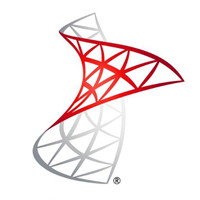

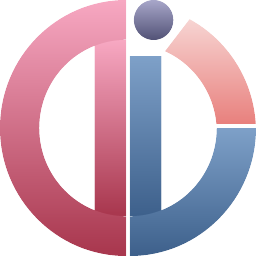

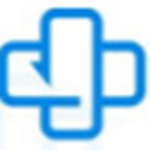

























 浙公网安备 33038202002266号
浙公网安备 33038202002266号